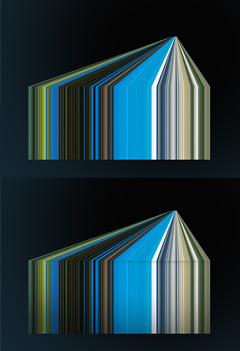| Фотошоп для чайников | Уроки фотошопа | |
| Фотошоп для чайников - портал для любителей фотошопа! | |
|
3D эффект в фотошопеВ этом уроке мы будем создавать 3D эффект, который вы видите ниже. 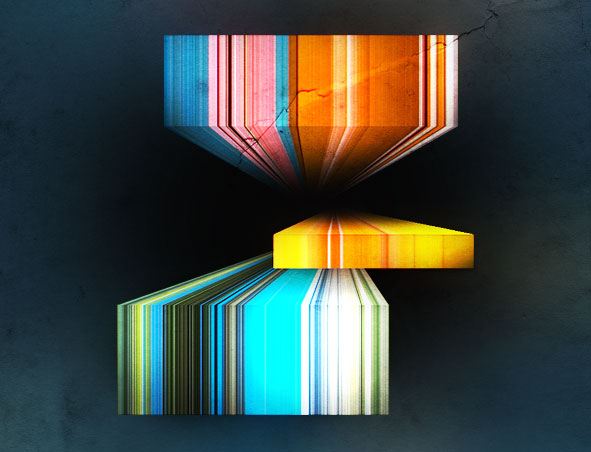
Шаг 1 – подготовкаДля начала откроем программу и создадим новый документ размером 500x500px. Залейте его нежно голубым (#152935) или другим цветом. Далее скачайте три фотографии! Шаг 2
Создайте новый слой. Используя большую кисть (500px) с мягкостью в 0%, чёрного цвета кликните в центр документа. 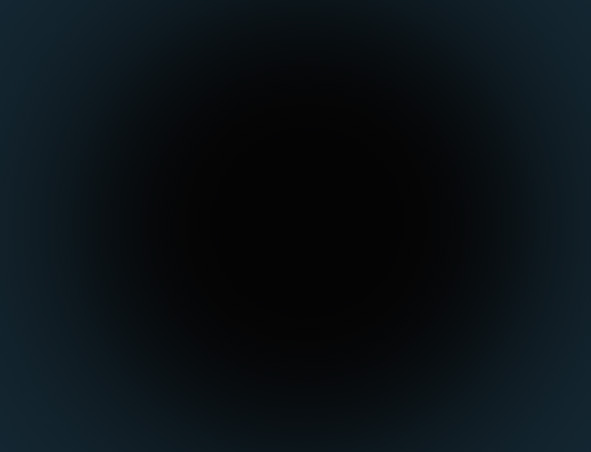
Шаг 3Далее нам необходимо получить вот такой вот слой.Как это сделать, вы сможете увидеть на видео ниже. Шаг 4 – трансформацияИспользуя инструмент Transform, увеличьте её вертикальный размер. 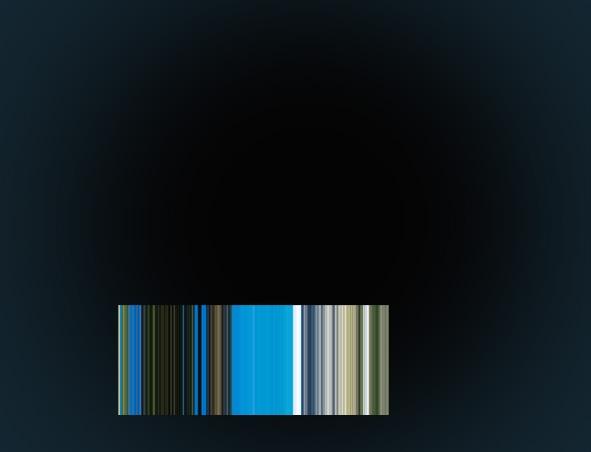 Шаг 5
Скопируйте слой. Затем увеличьте его высоту также, как и в шаге 4. 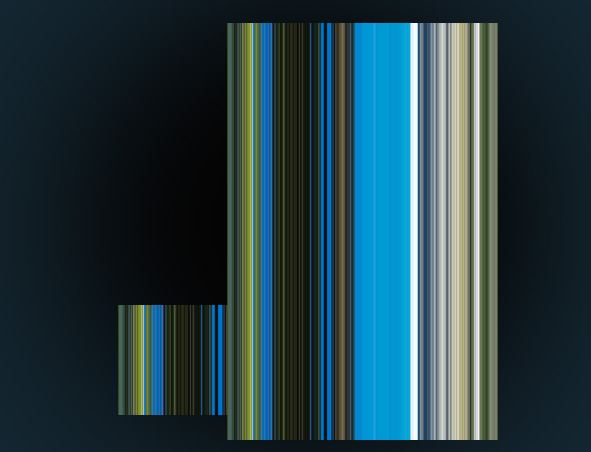
Шаг 6 – Создание 3D эффектаИспользуя инструмент Free Transform (Ctrl + T) модернизируйте изображение, чтобы получилась объёмная фигура.
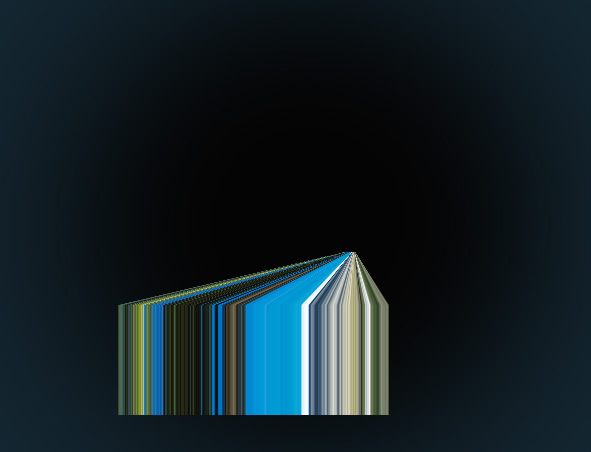 Подробнее об этом можно узнать из видео ниже.
Шаг 7
По краям пройдите чёрной кистью. Главное не перестараться, и сделать это как можно больше натуральнее. Теперь переместите этот слой поверх слоя с нижним боксом. Теперь поработаем со слоем нижнего квадрата. Нажмите Select > Modify > Expand. Вверху поработайте мягкой белой кистью, а сверху кистью чёрного цвета. 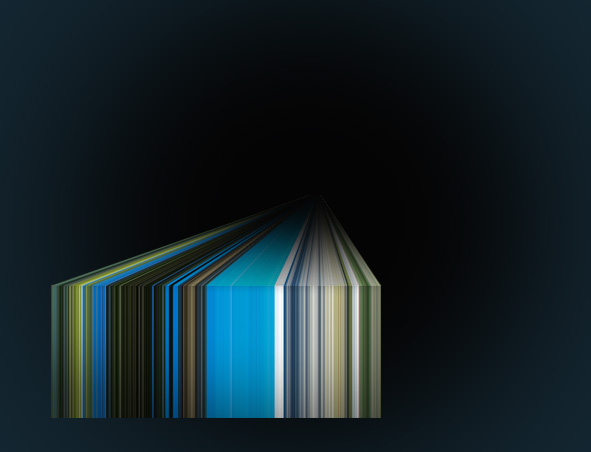
Шаг 8
Повторите шаги с 3 по 7 для остальных изображений. 
Step 9 – Making Colors more VibrantВыбираем все слои с прямоугольными фигурами в фотошопе и нажимаем Layer > Merge Layers, чтобы объединить эти слои. Скопируйте слои и примените Gaussian Blur (Filter > Gaussian Blur). Далее измените режим наложения на Color Dodge. 
Шаг10 – текстураДалее применяем текстуру к слоям. Кликните по ссылке, чтобы узнать, как это сделать.  Перед вами финальный результат, на этом статья закончилась.
|
|
|||||||||||||||||||||||||||||||||||||||||||||
Хостинг от uCoz